Приховайте програми на головному екрані Samsung Galaxy, у панелі додатків і пошуку
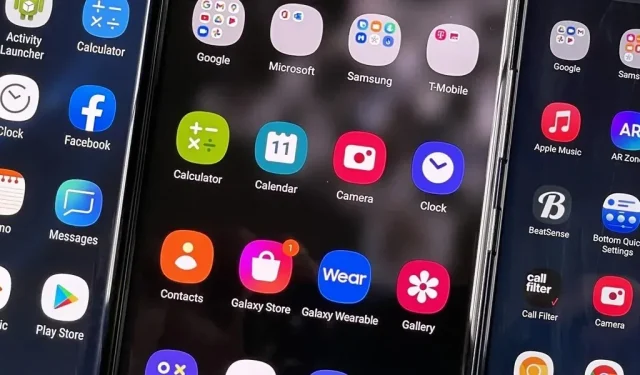
Як приховати програми на головному екрані Samsung Galaxy
Вам не обов’язково бачити кожну програму, встановлену на вашому телефоні, якщо ви цього не хочете. Інтерфейс Samsung One UI дозволяє легко приховати програми з головного екрана, панелі програм і інструмента пошуку Samsung Galaxy, якщо ви хочете навести порядок, спростити роботу або запобігти іншим людям бачити деякі з програм, якими ви користуєтеся.
Якщо для вас це новина, це тому, що не зовсім очевидно, що ви можете приховати програми з головного екрана та панелі програм свого Galaxy. Однак ця функція в тій чи іншій формі була доступна майже десять років, принаймні з моменту появи TouchWiz Nature UX від Samsung для Android 4.
Ви можете приховати програми на багатьох смартфонах Samsung Galaxy, незалежно від того, чи працює ваш пристрій із Samsung Experience або Samsung One UI. Таким чином, нові моделі, як-от Galaxy S22, Galaxy A52, Galaxy M33 і моделі Galaxy Z Fold і Flip, працюватимуть так само, як і багато інших телефонів із серії Galaxy S, Galaxy A, Galaxy Note, Galaxy M, Galaxy F, Galaxy J та інших Galaxy. .
Щоб приховати програми, виконайте одну з таких дій:
- Торкніться вертикального еліпса в ящику програм, а потім виберіть «Налаштування головного екрана» або просто «Налаштування».
- Натисніть і утримуйте фон на головному екрані, потім виберіть «Налаштування головного екрана» або просто «Налаштування».
- Перейдіть у Налаштування -> Дисплей -> Головний екран (Android 7-10).
- Перейдіть у Налаштування -> Головний екран (Android 11-12).
На головному екрані (ліворуч), у панелі програм (посередині) або в програмі Налаштування (праворуч).
У налаштуваннях головного екрана натисніть «Сховати програми». З’являться всі програми, видимі в ящику програм. Виберіть кожну програму, яку потрібно приховати. Вибрані програми відображатимуться в розділі «Приховані програми» вгорі One UI, але не в Experience. Щоб зберегти свій вибір, виберіть «Готово» або «Застосувати». Ви завжди можете повернутися до цього меню пізніше, щоб за потреби відобразити програми.
Приховування програм не завадить іншим людям показувати та відкривати програми. Однак це призведе до вимкнення оновлень програмного забезпечення та запобігання запуску програм у фоновому режимі. Ви можете знову ввімкнути оновлення програмного забезпечення, натиснувши «Увімкнути» на сторінці програми в магазині Play або перейшовши в «Налаштування» -> «Програми» -> [Назва програми] і натиснувши «Увімкнути». Програма все одно буде прихована, але й надалі отримуватиме оновлення.
Щоб заблокувати програми паролем, використовуйте захищену папку Samsung. Якщо ви просто хочете приховати програми на головному екрані, але все одно хочете, щоб вони відображалися в панелі програм і в результатах пошуку, натисніть і утримуйте значок кожної програми на головному екрані, а потім виберіть «Видалити» або «Видалити з головного екрана». Ви також можете вимкнути попередньо встановлені програми.



Залишити відповідь